移动硬盘不显示盘符,详细教您移动硬盘不显示盘符如何修复
- 分类:win7 发布时间: 2018年07月07日 14:29:00
经常使用电脑的网友就会用到移动硬盘或者u盘来拷贝资料,但是有的时候比如用u盘出现u盘读取不了的情况,还有就是出现移动硬盘不显示的情况,那么出现这个故障该怎么办呢?下面,小编跟大家介绍修复移动硬盘不显示盘符的步骤。
通常情况下我们都会使用移动硬盘通过USB与电脑相连,以此当做本地硬盘一样使用。但最近有用户反映,当移动硬盘插入电脑时相对应的盘符没有显示出来。那么,这该如何解决呢?下面,小编给大家分享移动硬盘不显示盘符的处理技巧。
移动硬盘不显示盘符如何修复
原因一:移动硬盘没有分配到盘符
右键点击“计算机”,打开“管理”
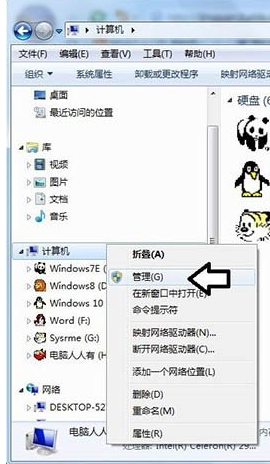
硬盘电脑图解-1
依次展开“计算机管理”→“ 磁盘管理”
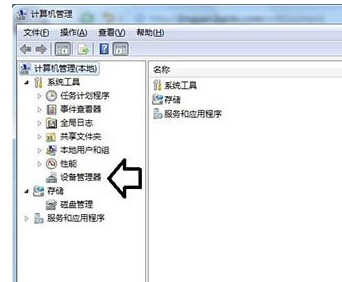
移动硬盘电脑图解-2
只要这里有显示,说明移动磁盘是好的,只是盘符没有分配,或者有盘符,和其他的分区有冲突了

移动硬盘电脑图解-3
右键点击移动磁盘→更改驱动器号和路径

硬盘电脑图解-4
点击添加→分配一个盘符(如果之前已经有盘符,不妨也更换一个)→确定

移动硬盘电脑图解-5
之后,就会正常显示了(除了移动磁盘、数据线等硬件坏了)

盘符电脑图解-6
再去计算机文件夹查看,移动硬盘就会显示了。
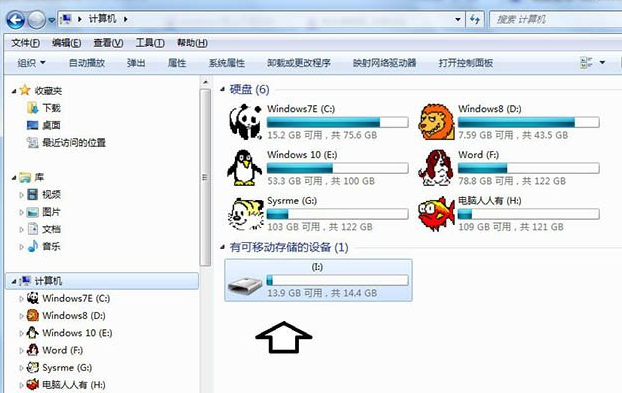
移动硬盘电脑图解-7
电脑不显示移动硬盘的原因二:usb供电不足
usb供电不足的话也可能造成系统看不到移动硬盘,对于这种情况你可以尽量拔掉电脑上多余的usb设备,并且将移动硬盘插到主机后边。有的移动硬盘可能会带有独立供电的电源,如果有独立供电的话尽量把它也插上
电脑不显示移动硬盘的原因三:移动硬盘本身故障
如果第一种和第二种方法都试过了,但是系统还是不显示移动硬盘的话,那很有可能就是你的移动硬盘有问题了,这种情况就只能联系商家进行保修或更换了。
以上就是移动硬盘不显示盘符的处理技巧。
猜您喜欢
- 小编详解ghost win7旗舰版怎么安装..2019/03/02
- 图文详解win7系统下如何进入安全模式..2019/03/28
- 小编教你怎么看电脑配置2017/08/28
- visio 2007 产品密钥,详细教您怎么激..2018/01/02
- 详细教您如何开启win7快速启动栏..2018/11/16
- 小编详解win7磁盘碎片整理在哪里..2019/02/13
相关推荐
- 详细教您directx修复工具推荐.. 2019-04-08
- 电脑输入法不见了怎么调出来.. 2021-08-22
- 小马激活工具官网,详细教您如何激活工.. 2018-02-01
- applocale怎么用,详细教您applocale怎.. 2018-10-17
- 笔记本摄像头软件如何使用,详细教您如.. 2017-11-25
- 磁盘被写保护怎么解除,详细教您磁盘被.. 2018-10-11




 粤公网安备 44130202001059号
粤公网安备 44130202001059号